Runtime broker що це windows 10 чому процес вантажить систему
Користувачі операційної системи Windows 10 дуже часто скаржаться на системний процес під назвою runtime broker, який із завидною регулярністю видає повідомлення наступного змісту «помилка при виконанні програми сервера», а крім того - призводить до змінної завантаженості процесора без наявних на те причин. Так давайте ж з'ясуємо - що ж це за такий процес, і яким чином стає можливим здійснення його відключення?
Що ж являє собою RuntimeBroker.ехе?
RuntimeBroker.ехе є виконуваним файлом, призначенням якого є візуальне відображення з'являються повідомлень в metro-стилі. Крім цього, в його «функціональні обов'язки» входить контроль за «шпигунськими» функціями, які в Windows 10 міститися в більшій кількості, ніж в будь-якій іншій операційній системі.
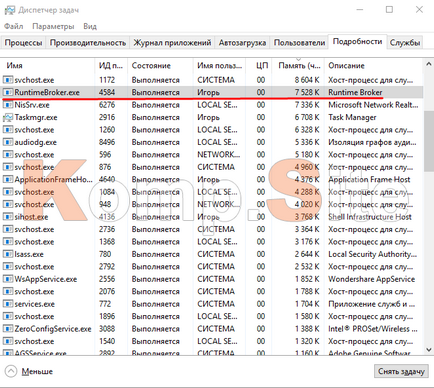
У чому полягає причина виникнення збоїв Runtime Broker?
- Найбільш поширеними факторами, що приводять до зазначених проблем, є системні збої і помилки всередині Windows
- Рідше ця проблема виникає через попадання на комп'ютер різних вірусів, що вражають програмне забезпечення;
Розробниками запланована безперервна робота системи RuntimeBroker.ехе в фоновому режимі з моменту запуску Віндоус. В теорії, він не повинен споживати велику кількість ресурсів, проте теорія часто йде вроздріб з практикою.
Дуже часто виходить так, що runtimebroker.exe призводить до уповільнення роботи процесора і робота системи здійснюється вкрай нестабільно. У цьому випадку, очевидно, мають місце якісь проблеми. І якщо врахувати, що додатками Метро користуються далеко не всі, то він не завжди і потрібен.
Найбільш оптимальний варіант рішення
Необхідно виконати наступні дії:
- Клікнути по вкладці меню «Пуск», там вибрати вкладку «Параметри», а потім - «Система
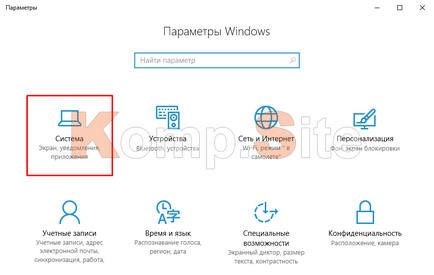
- Зайти у вкладку «Відомості та дії», після чого необхідно буде вимкнути всі всі активні функції.
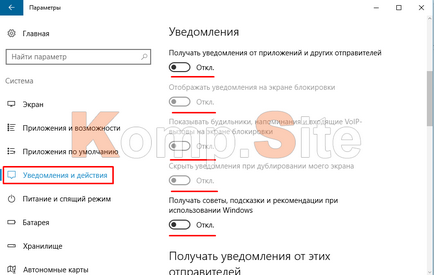
Як правило, зазначених вище дій достатньо для досягнення позитивного результату. Це можна дізнатися, перевіривши, наскільки зменшилася завантаженість процесора. У тому випадку, якщо вжиті заходи виявилися неефективними, необхідно буде виконати наступні дії:
- Активувати вікно виконання команд, натиснувши на клавіші Win + R.
- Набрати regedit і натиснути «ОК».
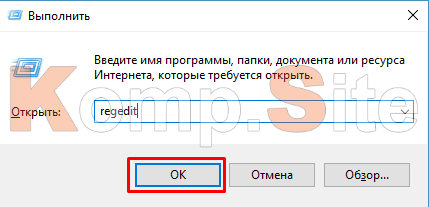
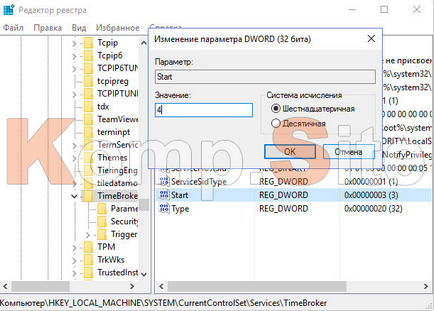
- Після цього треба натиснути на вкладку «ОК», закрити всі вікна і зробити перезавантаження операційної системи. До цього доводиться вдаватися вкрай рідко.